Sommario:
Punti chiave
- La crittografia di Microsoft Outlook migliora la fiducia e la sicurezza nelle comunicazioni digitali, proteggendo i dati riservati o personali.
- La crittografia delle e-mail è fondamentale a causa delle crescenti minacce informatiche e dell’allineamento con le leggi sulla privacy, proteggendo i dati dai pericoli online.
- Outlook offre due opzioni di crittografia principali: OME per la flessibilità e S/MIME per una maggiore sicurezza, ma entrambe richiedono alcune considerazioni.
Tutti utilizzano la posta elettronica per inviare informazioni, inclusi dati incredibilmente importanti e sensibili. Sembra sicuro e, nella maggior parte dei casi, lo è, ma cosa accadrebbe se il tuo account di posta elettronica potesse essere ancora più sicuro?
Con la crittografia di Microsoft Outlook, può esserlo.
Perché utilizzare la crittografia e-mail in Outlook?
La crittografia delle e-mail in Microsoft Outlook è fondamentale per proteggere le tue e-mail. Utilizza la potenza della crittografia per proteggere le tue e-mail, rendendole leggibili solo a coloro che dispongono della giusta chiave di decrittazione. Ciò è particolarmente importante per i dati riservati o personali.
L’aumento delle minacce informatiche ha reso vitale la crittografia della posta elettronica. Non solo protegge i tuoi dati dai pericoli online, ma è anche in linea con le leggi sulla privacy. Inoltre, migliora la fiducia e la sicurezza nelle tue comunicazioni digitali.
Il nostro corso passo passo sulla sicurezza della posta elettronica contiene numerose informazioni su come mantenere le tue e-mail al sicuro e viene consegnato quotidianamente nella tua casella di posta; vale la pena dare un’occhiata
La crittografia non è disponibile nella versione gratuita di Outlook.
Come crittografare un’e-mail nella versione desktop di Outlook
Per prima cosa, redige la tua email come faresti normalmente. Dopo aver composto la tua email, vai alla scheda Opzioni situata nella finestra di composizione dell’email. Qui troverai l’opzione per crittografare la tua email, un passaggio essenziale per proteggere la tua email prima dell’invio. Seleziona il pulsante Crittografa per attivare questa funzione.
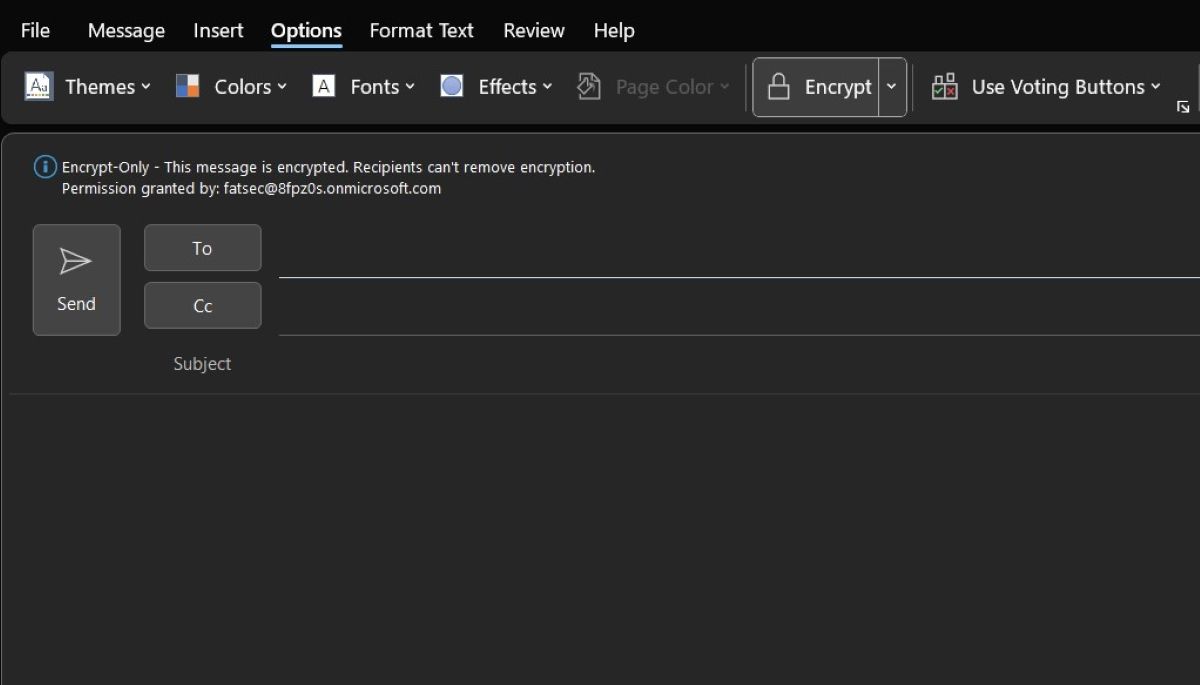
In alcune versioni di Microsoft Outlook, potresti notare un’icona a forma di lucchetto o il pulsante Crittografa potrebbe essere denominato Sicuro. Tuttavia, le istruzioni sono le stesse.
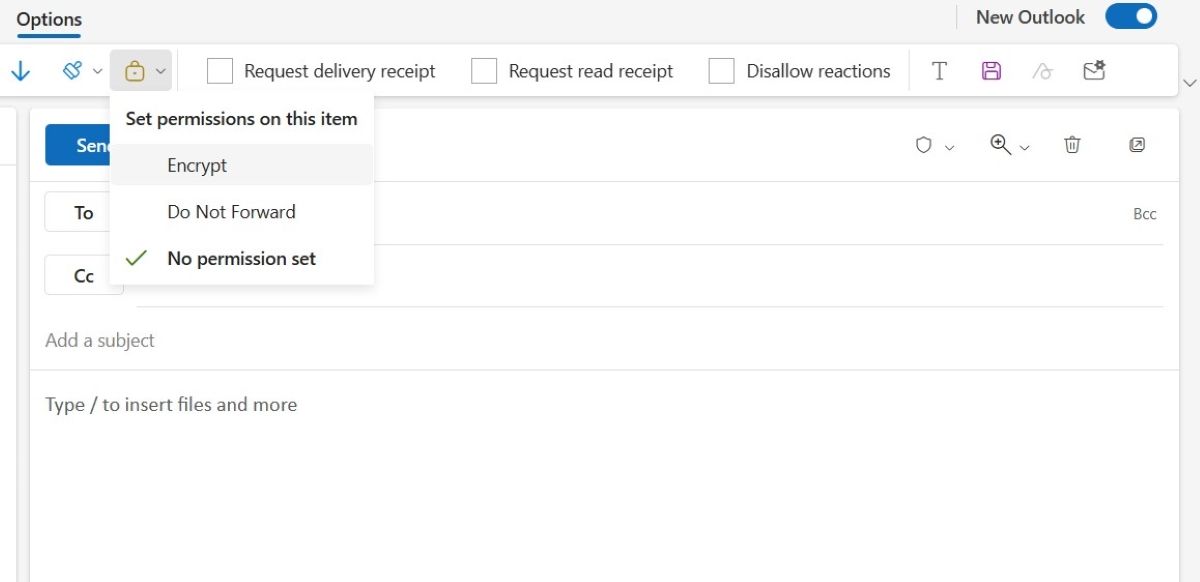
Abilitando questa opzione, la tua email verrà crittografata. Per verificarne l’efficacia, valuta la possibilità di inviare a te stesso un’e-mail di prova. Ciò ti consente di vedere in prima persona come appare l’e-mail crittografata al destinatario, garantendo che arrivi in un formato sicuro e illeggibile a meno che non venga decrittografato.
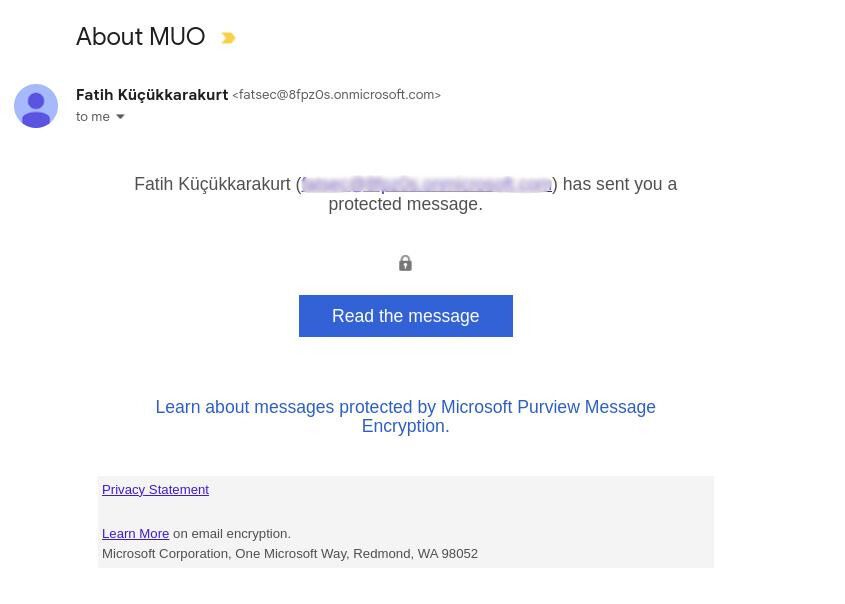
Come crittografare un’e-mail nella versione del browser in abbonamento di Outlook
La crittografia delle e-mail nella versione del browser di Outlook è simile all’applicazione desktop, anche se con alcune piccole differenze.
La differenza principale risiede nella posizione delle opzioni di crittografia all’interno dell’interfaccia del browser. Mentre navighi nella versione web, potresti trovare le impostazioni di crittografia posizionate in modo diverso rispetto all’applicazione desktop.
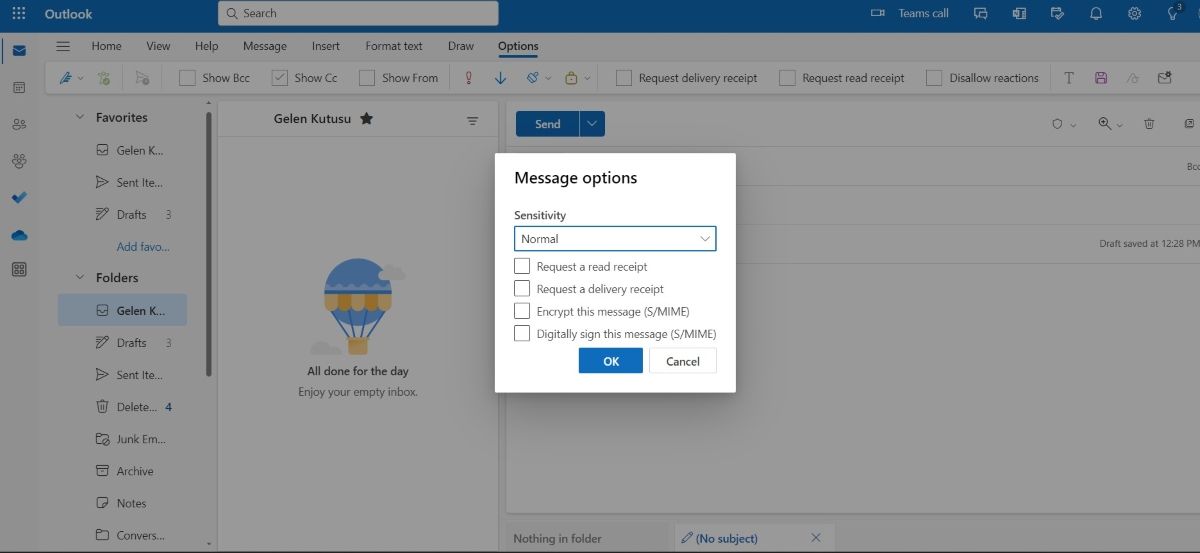
Tuttavia, devi solo creare una nuova email nella versione web, come nella versione desktop. Quindi vai alla scheda Opzioni, fai clic sul pulsante Altre opzioni all’estrema destra della casella degli strumenti e modifica le impostazioni per crittografare la tua email.
Funzionalità di crittografia avanzate in Outlook
Microsoft Outlook offre due opzioni di crittografia principali per proteggere le comunicazioni e-mail: crittografia dei messaggi di Office 365 (OME) e estensioni di posta Internet sicure/multiuso (S/MIME). OME consente di inviare e-mail crittografate a qualsiasi indirizzo e-mail, indipendentemente dalla piattaforma di posta elettronica del destinatario ed è ben integrato con la suite Office 365.
Al contrario, S/MIME fornisce un livello di sicurezza più elevato crittografando le e-mail e firmandole digitalmente per garantirne l’autenticità. Tuttavia, richiede che sia il mittente che il destinatario dispongano di un certificato S/MIME, il che potrebbe limitarne l’utilizzo se una delle parti non dispone di tale certificato. Pertanto, S/MIME è più sicuro ma meno flessibile di OME.
Quando scegli tra i protocolli di sicurezza e-mail OME e S/MIME, considera le tue esigenze e le capacità e-mail dei destinatari. La tua decisione dovrebbe corrispondere a questi fattori.
Problemi che potresti riscontrare nella crittografia della posta elettronica di Outlook
Quando si tratta di crittografia in Outlook, possono sorgere alcuni problemi tecnici relativi agli ID digitali. Un ID digitale, fondamentale per il processo di crittografia, a volte può essere fonte di problemi come errori di certificato o l’assenza di opzioni di crittografia. Ecco come risolvere questi problemi.
Errori del certificato
Se riscontri un errore nel certificato, indica un problema con l’affidabilità o la validità dell’ID digitale. Innanzitutto, controlla se l’ID digitale è installato correttamente in Outlook. Ciò richiede che tu verifichi che le tue impostazioni email integrino l’ID. Anche se hai installato l’ID e il problema persiste, il problema potrebbe riguardare la data di fine del certificato. Gli ID digitali hanno un periodo di validità definito e un ID scaduto causerà errori. In questi casi è necessario rinnovare o ottenere un nuovo ID digitale da un’autorità certificata.
Opzioni di crittografia mancanti
Se l’opzione di crittografia non è visibile in Outlook, potrebbe essere dovuto a un ID digitale obsoleto o installato. Assicurati che la tua versione di Outlook supporti la crittografia e che il tuo ID digitale sia aggiornato e integrato nel tuo account. A volte, reinstallare l’ID digitale o aggiornare l’applicazione Outlook può risolvere questo problema. Inoltre, consultare le risorse di supporto del tuo fornitore di ID digitale o Microsoft Outlook può fornire indicazioni specifiche su misura per la tua situazione.
